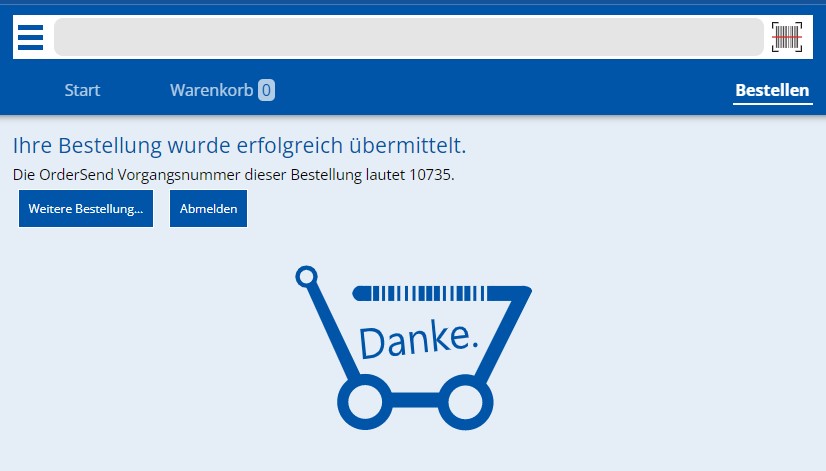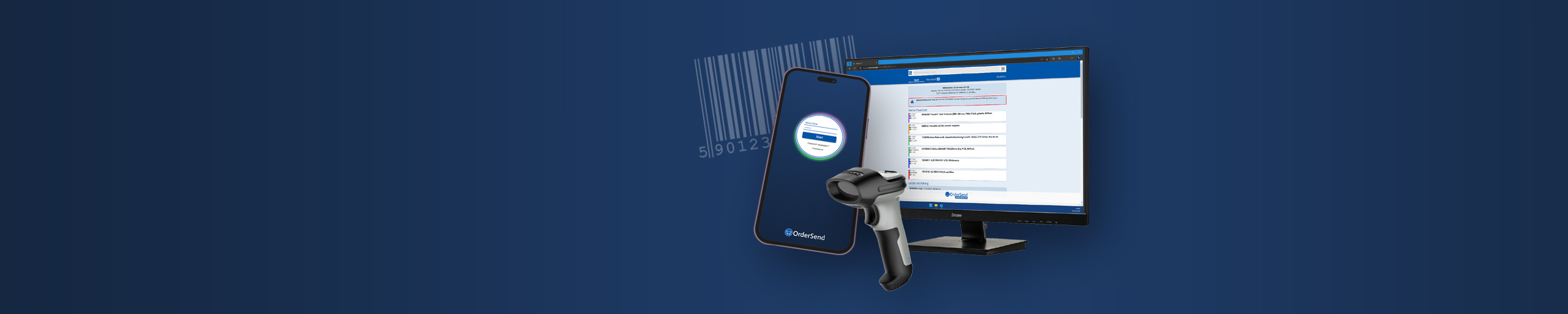Rufen Sie die Internetseite https://ordersend.app in einem beliebigen Internet Browser auf.
Wir haben OrderSend für Sie als flexible Webanwendung programmiert. So können Sie die „Internetseite“ mit jedem aktuellen Browser, wie Microsoft Edge, Google Chrome, Apple Safari oder Mozilla Firefox nutzen. Überall wo ein solcher Browser läuft, funktioniert auch OrderSend. Also auf Smartphone, Tablet oder PC.
Melden Sie sich mit den von Ihrem Händler bereitgestellten Zugangsdaten für die Nutzung der OrderSend App an. Als Benutzername wird vom Händler üblicherweise Ihre persönliche E-Mailadresse verwendet.
Damit Sie OrderSend komfortabel benutzen können, haben wir die Einstellung „Diesem Gerät vertrauen“ integriert, die eine Anmeldung an der App überflüssig macht. Trotzdem können Sie sicher und einfach mit unserer App bei Ihrem Händler bestellen.
Nach der erfolgreichen Anmeldung können Sie sofort die zu bestellenden Produkte aus der aktuellen Händler Produktliste auf mehrere Arten finden:
- Suche über Produktname, Herstellernummer oder Händler Artikelnummer in der Produktliste
- Auswahl aus den beim Start der App angezeigten Favoritenlisten „Oft bestellt“ und „Zuletzt bestellt“
- Auswahl aus der Favoritenliste „Meine Favoriten“
- Auswahl aus der Liste „Bestellvorschlag“
- Scan des EAN Produktbarcodes mit der Kamera des verwendeten Gerätes oder über einen angeschlossenen externen Barcode Scanner
- Wiederholung einer der letzten Bestellungen
- Nutzung einer gespeicherten Bestellvorlage
Haben Sie das zu bestellende Produkt mit einer der vorstehend aufgeführten Methoden gefunden, legen Sie das gefundene Produkt mit der Angabe der benötigten Menge im digitalen Warenkorb der OrderSend-App ab. Möchten Sie dem Händler noch etwas zur Bestellung dieses Produktes mitteilen, nutzen Sie das ebenfalls an dieser Stelle eingeblendete Kommentarfeld.
Mit der Integration einer einfachen Lagerverwaltung haben wir bei der Entwicklung der OrderSend App dem Wunsch von Nutzern aus Kleinstunternehmen entsprochen. Sie finden diese Funktion als Registerkarte „Lager“ jeweils im Dialog der Mengeneingabe. Hier können Sie das aktuelle Produkt auch zu Ihrem „Favoriten“ machen. Nutzen Sie die Farbkategorien, um Produkte in Listen hervorzuheben.
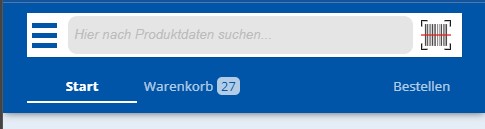
Haben Sie alle Produkte im digitalen Warenkorb abgelegt, prüfen Sie bitte die zu bestellenden Mengen über Klick im Menü auf „Warenkorb“. Alle zu bestellenden Produkte werden hier aufgelistet. Berichtigen Sie diese Angaben, wenn erforderlich mit Klick bzw. Tipp auf den entsprechenden Eintrag. Ist alles korrekt, klicken/tippen Sie im Menü auf „Bestellen“.
Geben Sie nun – wenn gewünscht – noch einen Kommentar zu Ihrer Bestellung an und klicken Sie auf „Bestellung senden“.
Wichtiger Hinweis: Bitte beachten Sie, dass zur Anmeldung und für den Versand der Bestellung eine Internetverbindung erforderlich ist.
Die „Offline“-Funktionalität der OrderSend App stand ganz oben auf der Anforderungsliste. Viele Nutzer haben keine ausreichende WLAN-Abdeckung in Ihren Lagerbereichen, um auf die Händlerdaten ständig über das Internet zuzugreifen. Darum legt OrderSend diese beim Start der App standardmäßig auf dem Gerät lokal („Cookie“) ab und verwendet diese Daten zum Zusammentragen der Bestellung.
Optional kann mit der Einstellung „Globaler Warenkorb“ der Inhalt des digitalen Warenkorbes online synchronisiert werden, so dass dieser auf unterschiedlichen Geräten (z. B. PC und Mobiltelefon) weiter bearbeitet werden kann. Um die aktive Sitzung der OrderSend-App des PC auf einem Mobiltelefon zu übernehmen, kann der nach Öffnen des Menüs eingeblendete QR-Code mit der Kamera des Mobiltelefons gescannt werden. Dann können weitere Produkte mit der Mobiltelefonkamera in OrderSend gescannt werden. Der Warenkorb wird auf dem PC mit den über das Mobiltelefon erfassten Produkten ergänzt, wenn unterhalb des QR-Codes im Menü auf „Aktualisieren“ geklickt wird.
Tipp: Hier ist es wichtig, die Sitzung auf dem Mobiltelefon zuvor nicht zu beenden. Pro App ist die gleichzeitige Nutzung auf mehreren Endgeräten nicht vorgesehen. Wird die Sitzung beendet, könnten Sie z. B. eine Bestellung nicht mehr versenden. Aber hier hilft eine erneute Anmeldung auf dem aktuell verwendeten Gerät. Dabei werden die Sitzungen auf allen andern Geräten abgemeldet.
Wurde die Bestellung vom OrderSend Server erfolgreich empfangen, wird Ihnen eine individuelle, fortlaufende OrderSend-Vorgangsnummer in der App angezeigt. Im Hintergrund wird der Händler von OrderSend gleichzeitig über Ihre neue Bestellung informiert. Der Händler hat nun sofort Zugriff auf Ihre Bestelldaten und kann diese in seinen üblichen Prozessen weiter verarbeiten und Ihnen z. B. eine Bestellbestätigung senden.